Bigmanekb (обсуждение | вклад) Метка: wikieditor |
Bigmanekb (обсуждение | вклад) Нет описания правки |
||
| (не показана 1 промежуточная версия этого же участника) | |||
| Строка 10: | Строка 10: | ||
== Подключение устройств Z-Wave == | == Подключение устройств Z-Wave == | ||
{{QuoteYellow|Если вы хотите, чтобы новое устройство появилось в нужной вам комнате, то лучше воспользоваться функцией [[ | {{QuoteYellow|Если вы хотите, чтобы новое устройство появилось в нужной вам комнате, то лучше воспользоваться функцией [[Как_подключить_мое_устройство_к_Sprut.hub#Поиск_новых_устройств_с_автоматическим_добавлением_в_комнату|глобального поиска новых устройств]]}} | ||
{{QuoteBlue|Для подключения устройства, необходимо чтобы контроллер был запущен, режим поиска был запущен и после запуска режима поиска в Sprut.hub, устройство было переведено в [[Какие устройства поддерживаются? (про каталог)#Как_перевести_устройства_в_режим_спаривания_с_хабом?|режим спаривания]] в соответствии с инструкцией к устройству.}} | {{QuoteBlue|Для подключения устройства, необходимо чтобы контроллер был запущен, режим поиска был запущен и после запуска режима поиска в Sprut.hub, устройство было переведено в [[Какие устройства поддерживаются? (про каталог)#Как_перевести_устройства_в_режим_спаривания_с_хабом?|режим спаривания]] в соответствии с инструкцией к устройству.}} | ||
[[Файл:Добавление устройств Z-Wave.png|центр|обрамить]] | [[Файл:Добавление устройств Z-Wave.png|центр|обрамить]] | ||
| Строка 17: | Строка 17: | ||
# Построение карты сети | # Построение карты сети | ||
{{QuoteYellow|Если ваше Z-Wave устройство уже было подключено к другому хабу, то перед спариванием его со Sprut.hub, необходимо провести процедуру '''"Удаление устройства"''', запустив режим 2, указанный выше. Потом можно подключать устройство через режим 1}} | {{QuoteYellow|Если ваше Z-Wave устройство уже было подключено к другому хабу, то перед спариванием его со Sprut.hub, необходимо провести процедуру '''"Удаление устройства"''', запустив режим 2, указанный выше. Потом можно подключать устройство через режим 1}} | ||
{{QuoteRed|Z-wave очень плохо умеет работать с "мертвыми"/недоступными устройствами. Чтобы стабилизировать работу сети и контроллера - необходимо их удалять из конфигурации максимально оперативно, чтобы предотвратить некорректную работу всей Z-Wave сети}} | |||
__ОБЯЗАТЕЛЬНОЕ_ОГЛАВЛЕНИЕ__ | __ОБЯЗАТЕЛЬНОЕ_ОГЛАВЛЕНИЕ__ | ||
Текущая версия от 08:20, 21 января 2024
Протокол Z-Wave, является одним из "старичков" на рынке беспроводных устройств для умного дома.
Создание контроллера Z-Wave
Для создания контроллера Z-Wave, необходимо в режиме настройки хаба создать новый контроллер

Далее необходимо выбрать тип контроллера Z-Wave
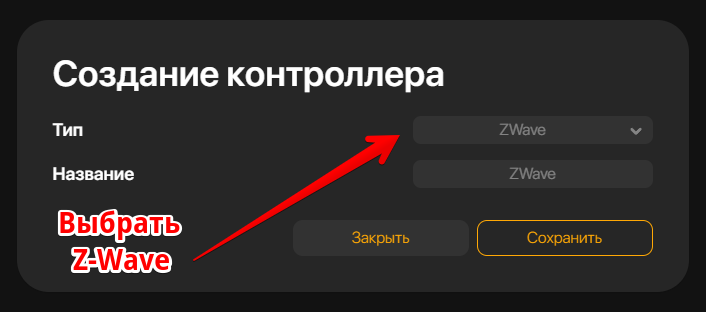
Далее выбрать новый контроллер и открыть его настройки
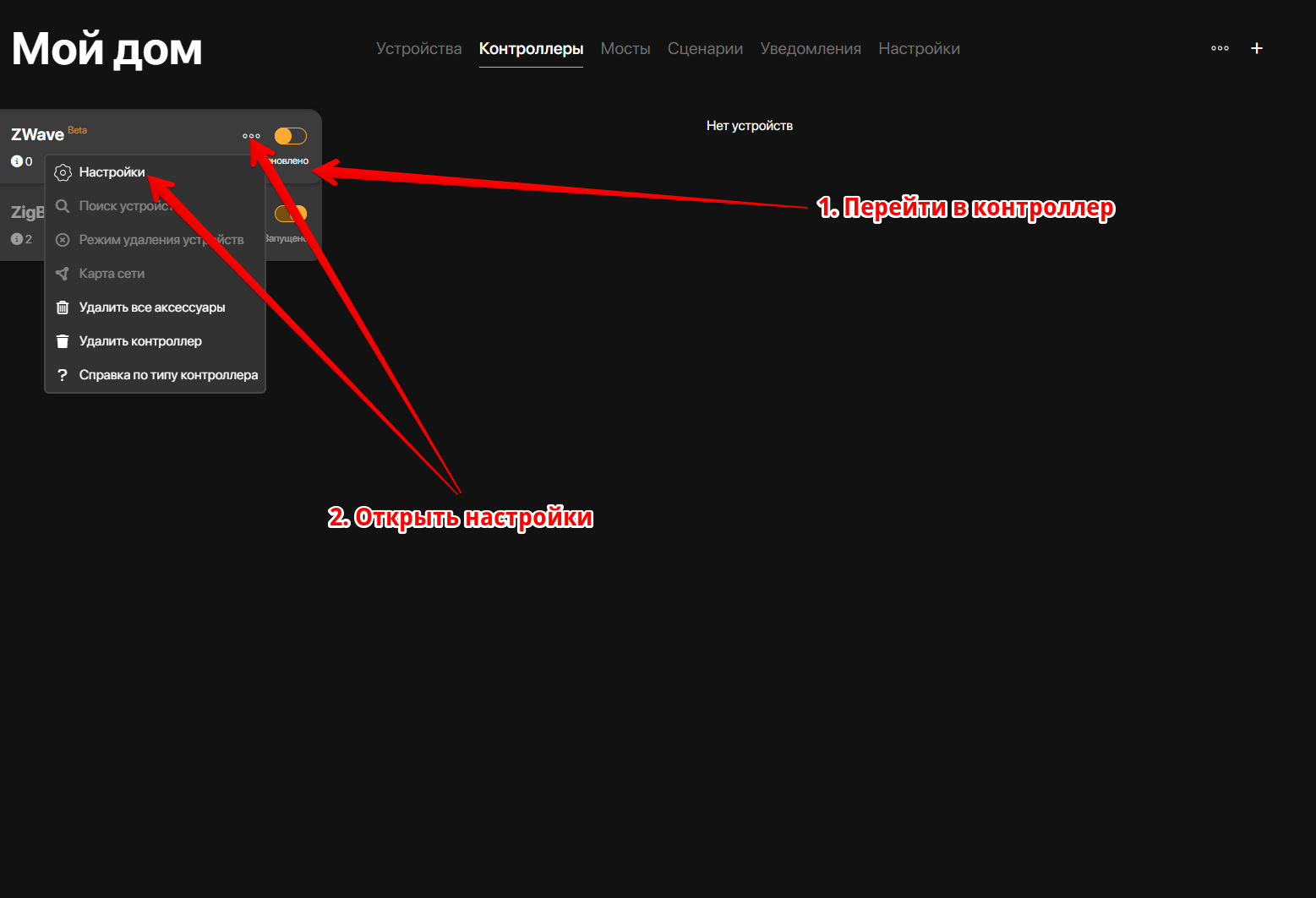
Далее необходимо выбрать порт, к которому подключен USB-стик Z-Wave а также выбрать регион действия
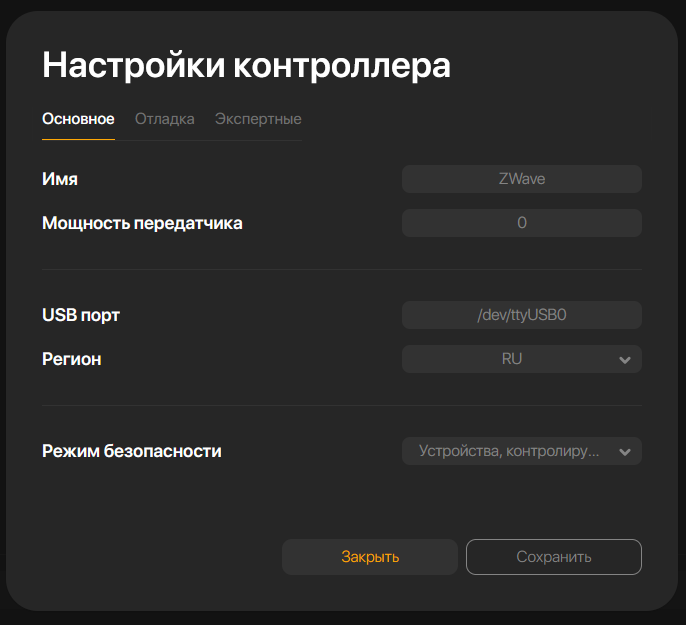
Далее необходимо запустить контроллер, нажав кнопку Play
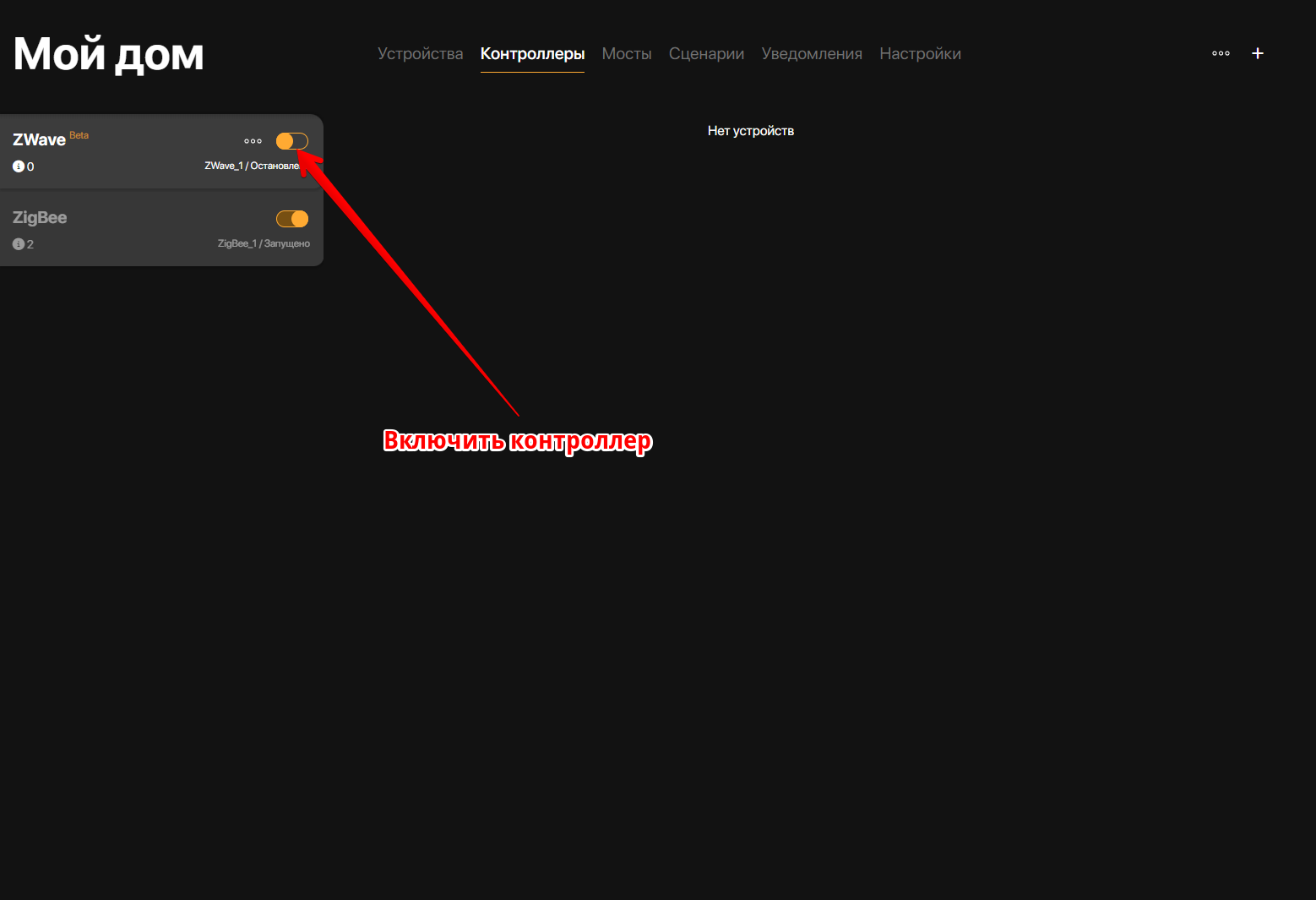
Подключение устройств Z-Wave
Если вы хотите, чтобы новое устройство появилось в нужной вам комнате, то лучше воспользоваться функцией глобального поиска новых устройств
Для подключения устройства, необходимо чтобы контроллер был запущен, режим поиска был запущен и после запуска режима поиска в Sprut.hub, устройство было переведено в режим спаривания в соответствии с инструкцией к устройству.
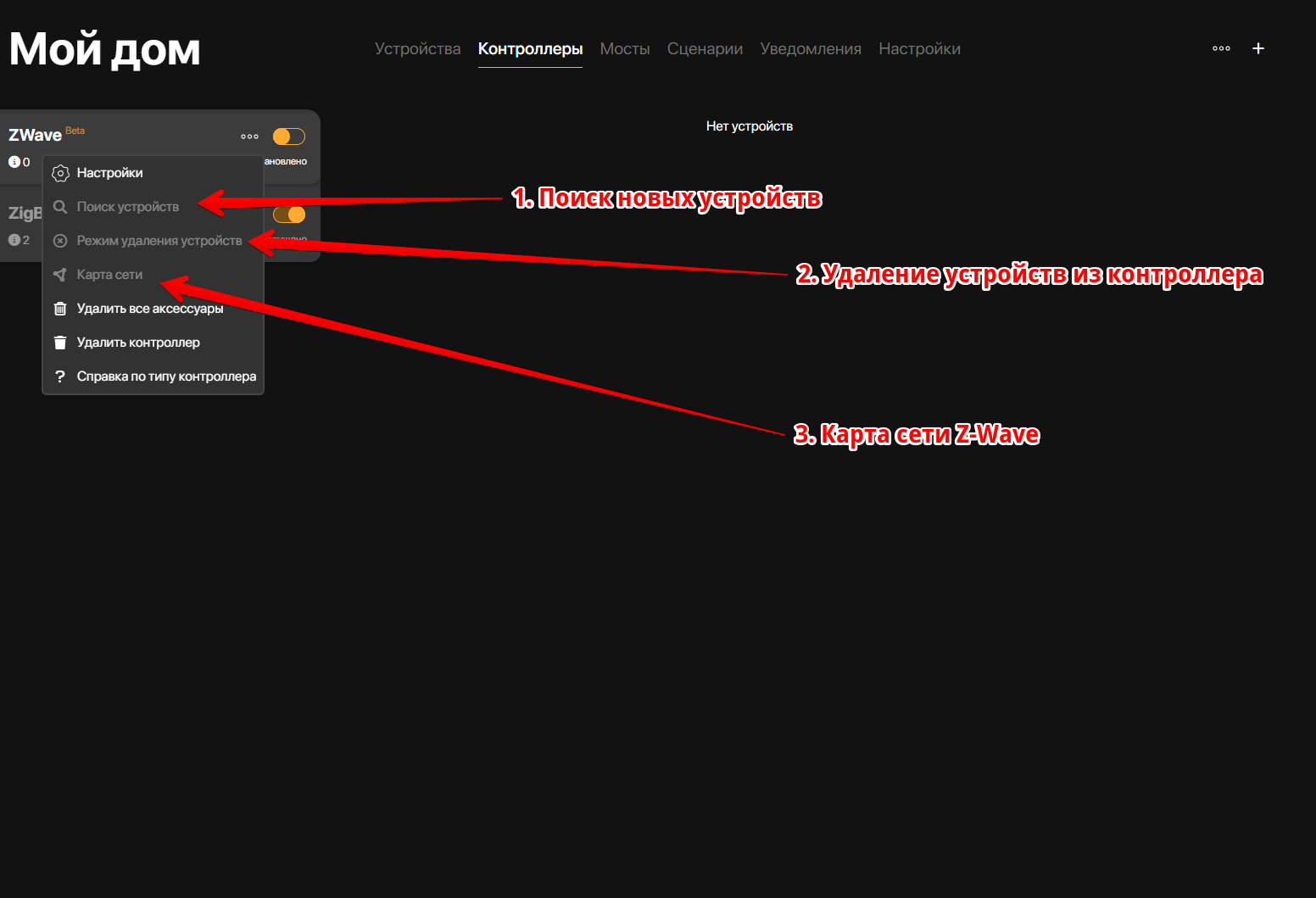
- Запуск поиска новых устройств. Необходимо перевести устройство в режим спаривания, в соответствии с инструкцией к устройству
- Удаление подключенных устройств через режим удаления на устройстве (аналогичен спариванию)
- Построение карты сети
Если ваше Z-Wave устройство уже было подключено к другому хабу, то перед спариванием его со Sprut.hub, необходимо провести процедуру "Удаление устройства", запустив режим 2, указанный выше. Потом можно подключать устройство через режим 1
Z-wave очень плохо умеет работать с "мертвыми"/недоступными устройствами. Чтобы стабилизировать работу сети и контроллера - необходимо их удалять из конфигурации максимально оперативно, чтобы предотвратить некорректную работу всей Z-Wave сети